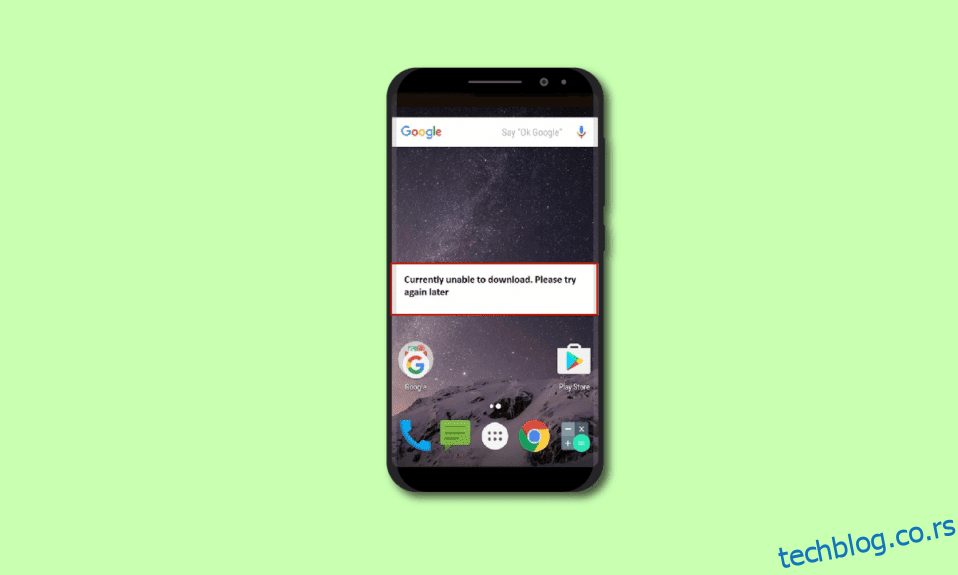Андроид паметни телефон омогућава корисницима да преузму важне датотеке које желе да користе. Међутим, корисници Андроид-а често пријављују поруке о грешци које се зову тренутно не могу да преузму Андроид. Ова грешка се дешава приликом преузимања датотеке на ваш Андроид уређај. Из тог разлога, можда ћете морати да пратите неке кораке за решавање проблема да бисте решили да се апликације не преузимају на Андроид грешци. Након што пратите овај водич, можда ћете моћи да решите проблем са телефоном који неће преузимати апликације. Дакле, хајде да почнемо!

Преглед садржаја
Како да поправите тренутно немогућност преузимања на Андроид уређају
Ако се питате зашто се моје апликације не преузимају Андроид уређаја, онда овај проблем може изазвати из следећих разлога.
- Аутоматско преузимање поруке.
- Мало простора на телефону.
- Менаџер преузимања је онемогућен и/или оштећен.
- Синхронизација података је оштећена.
- Нетачан датум и време.
- Проблеми са интернет везом.
Ево свих могућих метода за решавање проблема за решавање проблема са апликацијама које се не преузимају на Андроид телефону.
Напомена: Пошто паметни телефони немају исте опције подешавања, а оне се разликују од произвођача до произвођача, уверите се у исправна подешавања пре него што их промените. Наведени кораци су обављени на Мото г(8) Повер Лите телефону.
Метод 1: Поново покрените Андроид уређај
Грешка која тренутно није у могућности да преузмете Андроид може бити због апликација које су гладне енергије које троше већину системске РАМ меморије. Дакле, једноставно поновно покретање може да реши проблем заједно са било којим проблемом који би могао да има ваш Андроид уређај.
1. Држите дугме за напајање 2-3 секунде док се не појави мени.
2. Додирните Рестарт да бисте поново покренули уређај.

Метод 2: Поново покрените уређај у безбедном режиму
Проблем тренутно немогућности преузимања на Андроид-у такође може бити због корисничких инсталираних апликација које раде у позадини. Ово може изазвати сукобе и заузврат може узроковати грешку. Једно од решења за овај проблем је да поново покренете свој Андроид уређај у безбедном режиму. Безбедан режим зауставља све покренуте процесе осим процеса који су потребни за покретање Андроид система.
1. Притисните и држите дугме за напајање.
2. Затим додирните и држите дугме за искључивање да бисте поново покренули телефон у безбедном режиму.

3. Додирните ОК за потврду.

4. Да бисте се уверили да је ваш уређај тренутно у безбедном покретању, на доњој левој страни Андроид телефона биће приказана ознака написана Безбедно покретање.

5. Сада проверите да ли се проблем и даље јавља, ако се грешка не појави онда проблем мора да буде због инсталираних апликација.
Метод 3: Решите проблеме са Интернет везом
Понекад проблем са интернет везом може узроковати грешку да се апликације не преузимају на Андроиду. Проверите своју интернет везу пре преузимања датотеке. Ако имате рутер и користите Ви-Фи, можете да посетите наш чланак о коначном водичу за решавање проблема са паметним телефоном са Андроидом и примените кораке у Методи за решавање проблема са мрежном везом. Погледајте да ли исправља грешку.
 Слика од ОпенЦлипарт-Вецторс са Пикабаи-а
Слика од ОпенЦлипарт-Вецторс са Пикабаи-а
Метод 4: Користите мобилне податке
Коришћење Ви-Фи може да сачува ваше мобилне податке, али може да изазове кашњење мреже које је узроковано удаљености. Ако је то случај, можете покушати да преузмете датотеку на мобилним подацима. Када промените ВиФи на мобилне податке, поново покрените Андроид уређај након што пређете на мобилне податке и видите да ли је решио проблем.
1. Превуците нагоре траку са обавештењима од врха екрана телефона.
2. Овде додирните икону мобилних података да бисте укључили мобилне податке.

Метод 5: Омогућите аутоматски датум и време
Ако су датум и време на вашем Андроид телефону нетачни, може доћи до грешке да телефон неће преузимати апликације. Исправно подешавање времена може решити проблем.
1. Превуците надоле са почетног екрана и додирните икону зупчаника да бисте отворили подешавања.

2. Додирните Подешавање система.

3. Сада додирните Датум и време.

4. У менију Датум и време, тапните на Користи време које даје мрежа.

5. Подесите га на Искључено.

6. Сада искључите аутоматску временску зону.

7. Затим ручно подесите датум додиром на Подеси датум.

8. Подесите тачан датум и додирните ОК за потврду.

9. Додирните Подеси време.

10. Изаберите тачно време и кликните на ОК.

11. Додирните Изабери временску зону.

12. Додирните Регион и изаберите своју земљу.

Метод 6: Обезбедите довољно простора за складиштење
Преузетим датотекама је увек потребан простор на интерној меморији да би се успешно преузели. Ако вам је понестало простора за складиштење, можда ћете морати да деинсталирате неке апликације на свом Андроид уређају да бисте ослободили простор за складиштење и спречили грешку тренутно немогућности преузимања.
1. Отворите подешавања уређаја.
2. Затим тапните на Складиште.

3. Проверите количину расположивог простора за складиштење. Ако је мање, размислите о брисању апликације.

Да бисте избрисали апликације, следите доле наведене кораке.
1. Покрените подешавање паметног телефона.
2. Додирните Апликације и обавештења.

3. Додирните ПОГЛЕДАЈ СВЕ АПЛИКАЦИЈЕ и биће приказане инсталиране апликације.

4. Сада додирните апликацију која вам није потребна.

5. На крају, тапните на Деинсталирај и тапните на ОК да потврдите деинсталацију.

Метод 7: Онемогућите функцију преузимања порука
Ако имате грешку Зашто се моје апликације не преузимају због нестабилне интернет везе. Свака порука која се пошаље током овог времена може да се заглави и подразумевана апликација за поруке ће зауставити преузимање док се та порука у потпуности не прими. Можете да онемогућите преузимање у апликацији за поруке тако да порука не би аутоматски преузела поруку када дође до промене квалитета интернета.
1. Додирните подразумевану апликацију Андроид Мессаге.

2. Кликните на више (три тачке).

3. Ово ће отворити подмени, додирните Подешавања.

4. У менију Подешавања померите се надоле и додирните СИМ картицу.

5. Унутар менија онемогућите прекидач за аутоматско преузимање ММС-а.

6. Поновите исто за другу СИМ картицу.
Метод 8: Омогућите Менаџер преузимања
Довнлоад Манагер је неопходна апликација за преузимање датотека. Ако је ова услуга онемогућена, може доћи до грешке за преузимање на Андроид-у. Да бисте видели да ли је менаџер преузимања омогућен и ради, пратите кораке у наставку да бисте били сигурни да менаџер преузимања није онемогућен.
1. Идите на подешавања за Апликације и обавештења.

2. Додирните опцију ПОГЛЕДАЈ СВЕ АПЛИКАЦИЈЕ.

3. Додирните још (три тачке).

4. Затим додирните Прикажи систем.

5. Сада потражите Менаџер преузимања и додирните га, уверите се да је менаџер преузимања омогућен и да ради.
Напомена: Ако је менаџер преузимања покренут, биће приказано дугме за онемогућавање, у том случају није потребна никаква радња. Али ако менаџер преузимања није покренут, дугме за омогућавање ће бити видљиво, додирните Омогући да бисте омогућили услугу.

Метод 9: Обришите податке из кеша апликације
Ако су подаци апликације за менаџер преузимања оштећени, може доћи до овог конкретног проблема. Можете покушати да обришете податке апликације и кеш меморију менаџера преузимања да бисте видели да ли то решава проблем.
1. Идите до подешавања за Апликације и обавештења.

2. Сада додирните ПОГЛЕДАЈ СВЕ АПЛИКАЦИЈЕ, ово ће приказати све инсталиране апликације.

3. Додирните још (три тачке) у горњем десном углу.

4. Сада додирните Прикажи систем, ово ће учинити све системске апликације видљивим.

5. Потражите менаџер преузимања и додирните га.

6. Идите на Стораге & цацхе.

7. Додирните Обриши кеш да обришете кеш, а затим додирните Обриши податке.

8. Коначно, вратите се и тапните на Форце Стоп.

9. Следите горе наведене кораке за Гоогле Плаисторе, Гоогле Цхроме, Гоогле ПлаиСторе и Гоогле Плаи услуге које се налазе на страници апликације.
Метод 10: Освежите подешавања синхронизације података
Синхронизација података је функција која надгледа ваше податке током преузимања. Понекад се синхронизација података може оштетити и то може изазвати проблеме са преузимањима, па се препоручује да освежите синхронизацију података. Пратите доле наведене кораке да бисте освежили синхронизацију података.
1. Отворите подешавања Андроид уређаја.
2. Сада, померите се надоле и додирните Налози.

3. Сада додирните свој тренутно коришћени налог.

4. Додирните Синхронизација налога.
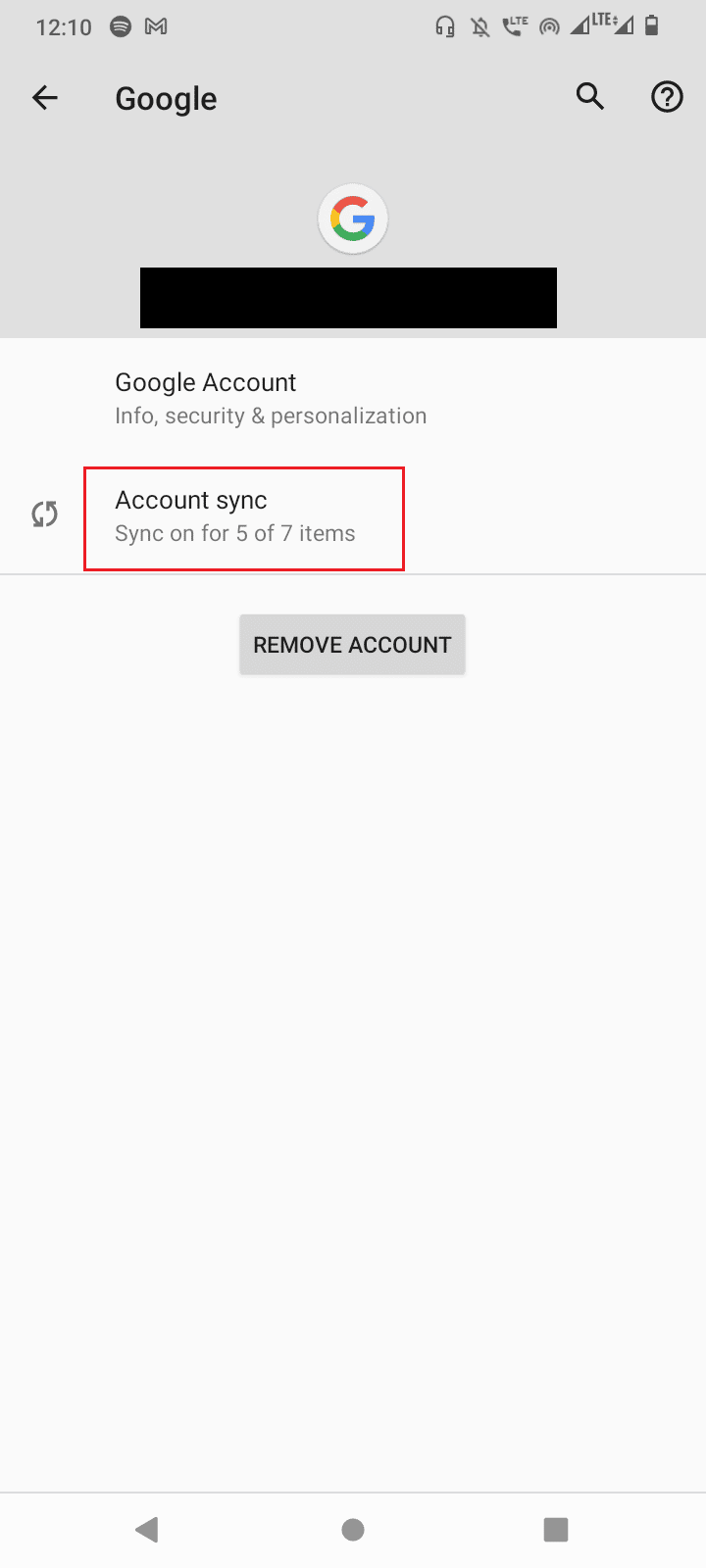
5. Сада додирните више (три тачке).

6. Додирните Синхронизуј сада.
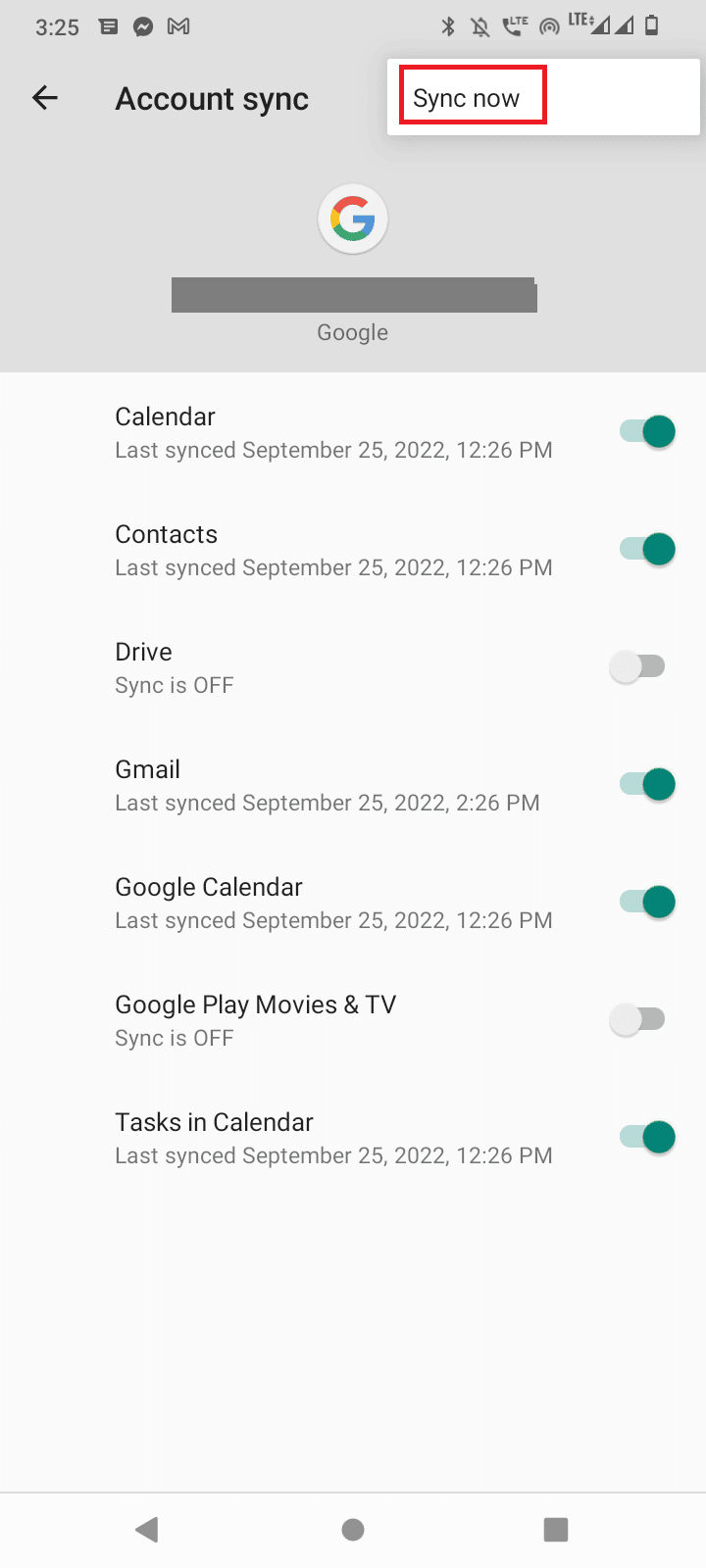
Метод 11: Ажурирајте фирмвер
Андроид систему је потребно често ажурирање да би исправно функционисао. Ако ниједна ажурирања нису инсталирана, то може узроковати грешку за Андроид који тренутно није у могућности да преузме. Ако сте одложили ажурирање за Андроид, морате да преузмете ажурирање.
Напомена: Увек се уверите да имате довољно батерије пре ажурирања телефона јер то може да потраје одређено време.
1. Идите на поставку система.
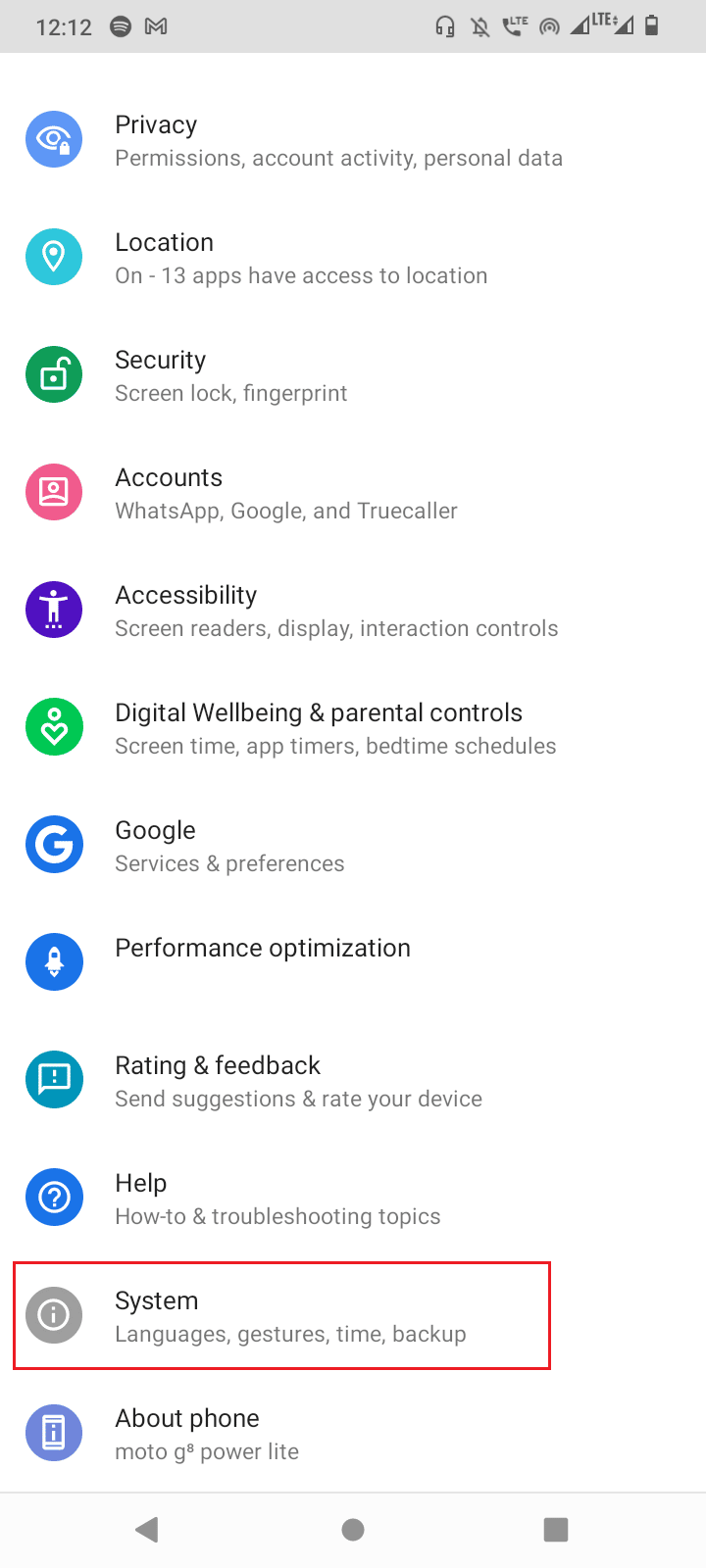
2. Сада додирните Ажурирање система и ажурирајте свој уређај.
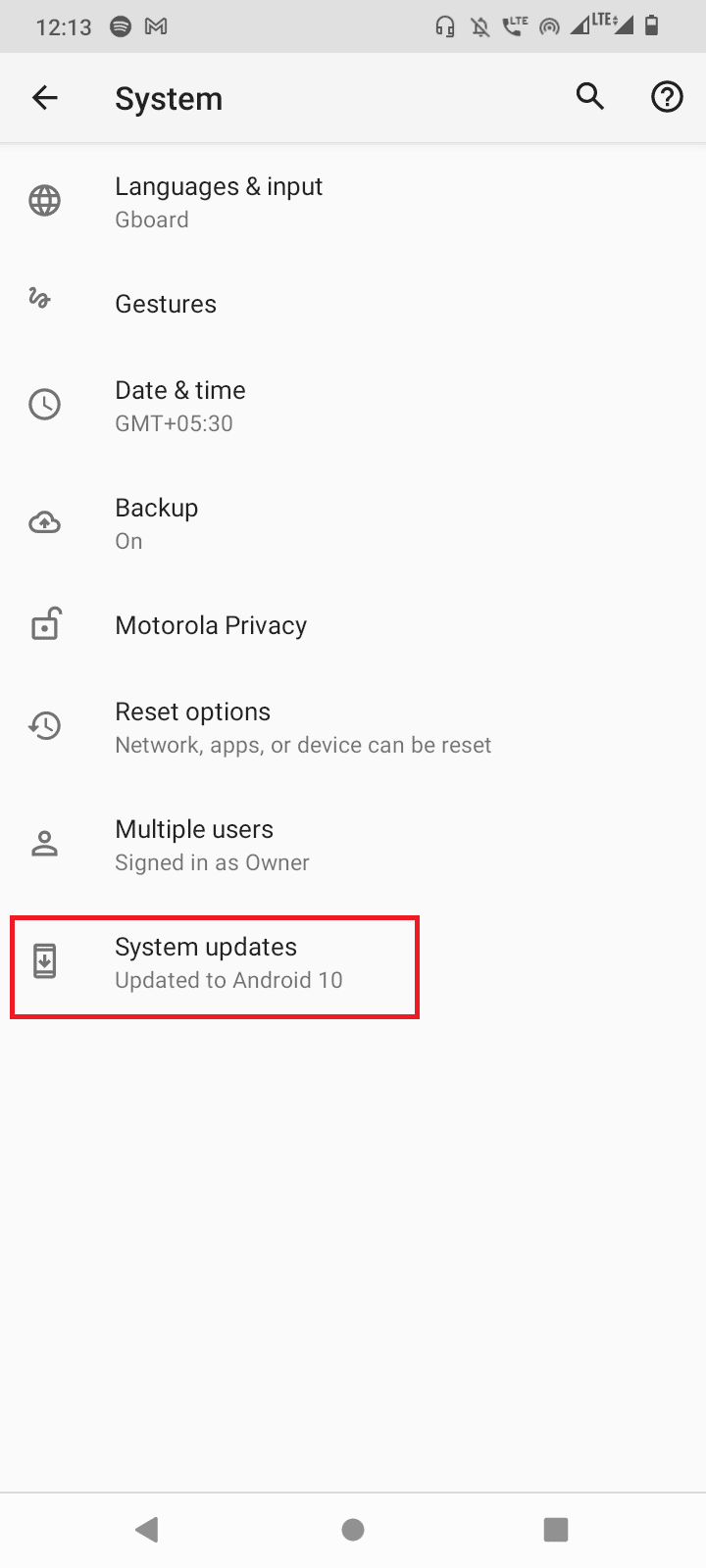
Након што се ажурирања инсталирају, ваш уређај ће се аутоматски поново покренути.
Метод 12: Уређај за враћање на фабричка подешавања
Ако ниједно од горе наведених решења није успело за вас, можете покушати да ресетујете свој уређај на фабричка подешавања и видите да ли то решава проблем.
Напомена: Пре него што ресетујете Андроид на фабричка подешавања, морате да направите резервну копију свих података. Ако не знате како да направите резервну копију свог Андроида, пратите наш водич за прављење резервних копија података Андроид телефона.
Да бисте ресетовали свој мобилни на фабричка подешавања, прочитајте и примените кораке у нашем водичу Како да хард ресетујете било који Андроид уређај.
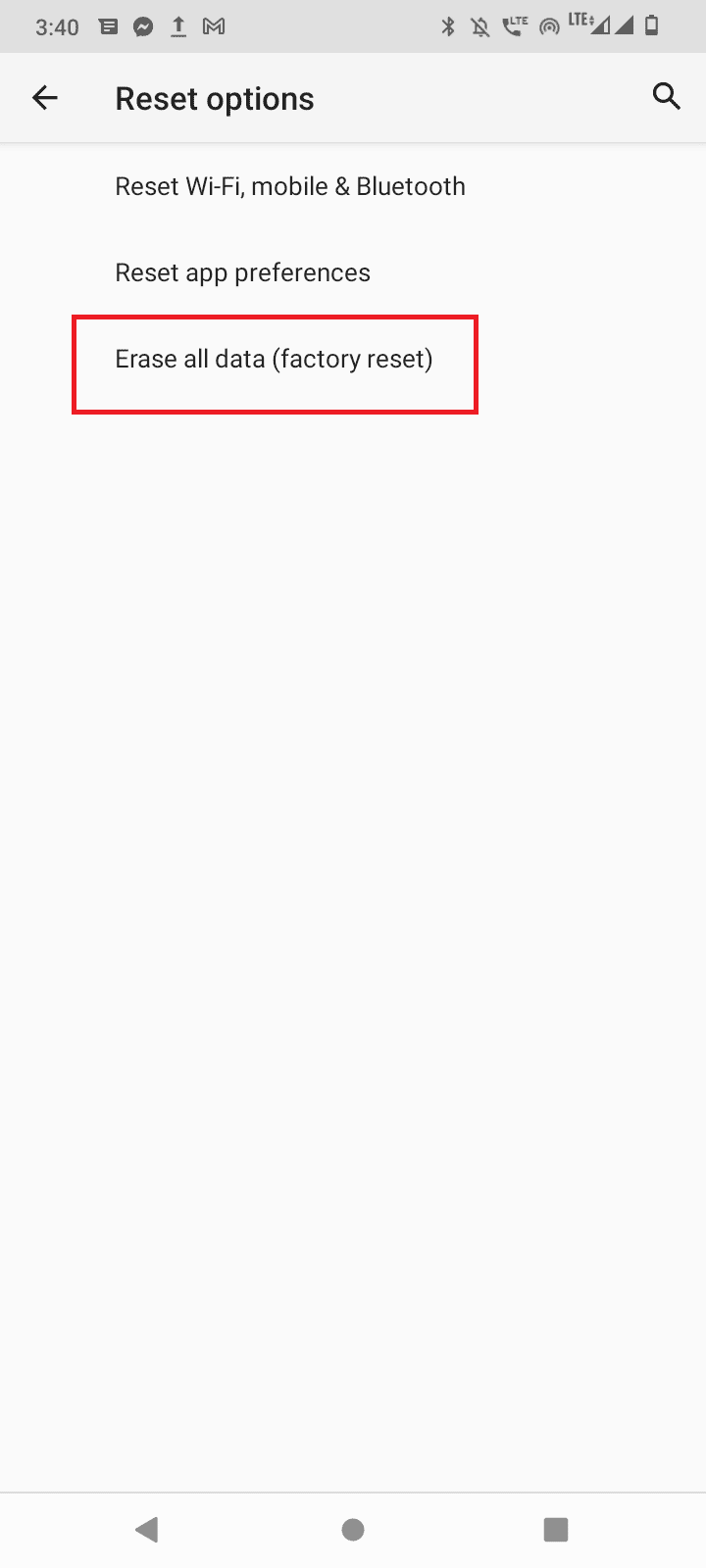
Често постављана питања (ФАК)
К1. Зашто преузимање узрокује грешку на мом Андроид телефону?
Анс. Можда постоје неки основни проблеми за појаву ове грешке. Неки од њих су проблеми са интернет конекцијом и проблеми са складиштењем, да бисте сазнали више о овоме, прочитајте наш водич изнад.
К2. Да ли брисање кеша или података Менаџера преузимања узрокује проблеме?
Анс. Не, брисање кеша и података апликација не изазива никакве проблеме јер су кешови привремене датотеке које Андроид користи за бржи приступ апликацији или услузи. Безбедно је избрисати кеш и податке апликације. Када поново користите апликацију, креираће нови скуп података и кеш меморије.
***
Надамо се да вам је горњи чланак о томе како да поправите Андроид који тренутно не можете да преузмете био од помоћи и да сте успели да решите проблем, обавестите нас који метод је радио за вас, такође не заборавите да оставите коментар о чланку испод .